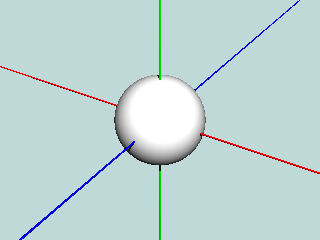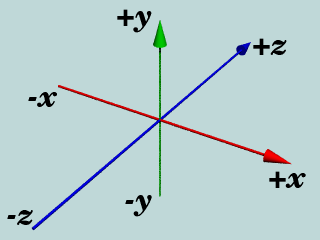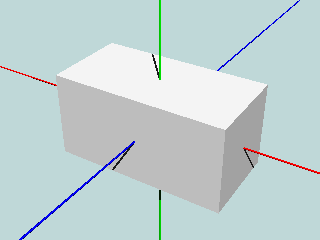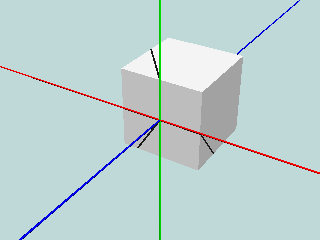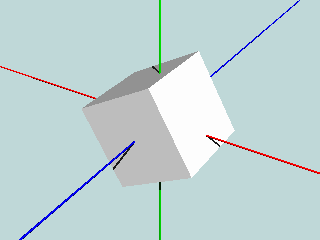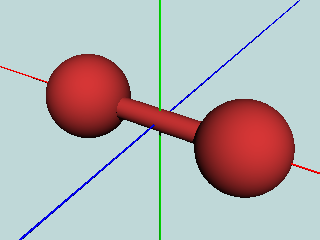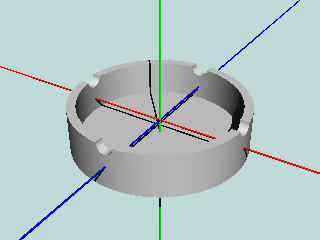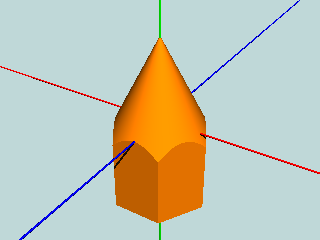POV-Ray の使い方の復習
まず,サンプルのシーンファイルを使ってレンダリングしてみる.
作業手順は前回と同様.
まずは,レンダリングしてみよう:
$ povray +P sample.pov
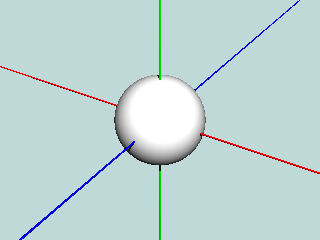
表示された画像をクリックすると終了する.
生成された画像は,画像ファイル sample.png にも記録されている.
再表示してみよう:
$ display sample.png &
ちなみに,display は,
画像処理ソフトウェア集 ImageMagick のコマンドのひとつであり,
さまざまな種類の画像の表示に利用できる.
つまり,POV-Ray 専用というわけではない.
なお,PC によっては,display コマンドが使えない
(インストールされていない)場合もある.
eog コマンドや firefox コマンドでも代用できる.
次に,エディタでシーンファイル sample.pov を開き,
ソースコードに目を通してみよう.
そこに,object { Sphere } という記述がある.
以下,この記述を変更して行く.
モデリング
三次元 CG の作成では,まず,
単純な形状の物体を組み合わせることによって複雑な形状の物体を表現する.
このモデリングの作業について,
シーンファイルの記述方法を説明する.
基本形状
POV-Ray では次のような基本形状が用意されている:
- object { sphere { 中心座標, 半径 } }:球,教科書 2.1節.
- object { box { 頂点座標1, 頂点座標2 } }:直方体,教科書 2.2節.
- object { cylinder { 中心座標1, 中心座標2, 半径 } }:円柱,教科書 2.3節.
- object { cone { 中心座標1, 半径1,中心座標2, 半径2 } }:円錐台,教科書 2.4節.
- object { torus { 大半径, 小半径 } }:トーラス(ドーナツ形),教科書 2.5節.
- object { plane { 法線ベクトル, 距離 } }:無限平面,教科書 2.6節.
なお,位置ベクトル(座標)や法線ベクトル(方向)について,
基本的には,<x, y, z> 形式で記述する.
詳しくは,教科書 ch.2「基本形状」を参照せよ.
ここでは超単純な形状だけを紹介している.
他の基本形状については,
マニュアル
11「物体の形状」を参照せよ.
簡便な基本形状
上記の基本形状をシーンファイルに記述する際,
初心者の内は,パラメータの種類や順序を間違え易い.
そこで,
より簡単な方法をお勧めしておく:
- object { Sphere }:球(半径 1)
- object { Cube }:立方体(辺長の半分 1)
- object { Disk_X }:円柱(底面の半径 1,高さの半分 1)
- object { Cone_X }:円錐(底面の半径 1,高さの半分 1)
- object { Plane_XY }:無限平面(法線は z軸)
形状名の頭文字が大文字のものは,
教科書やマニュアルには記載されていないかもしれない.
これらは,基本形状を元にして改造されたものであり,
インクルードファイル shapes.inc 内で定義されており,
シーンファイル先頭の #include "shapes.inc" により利用可能になる.
練習のため,シーンファイル sample.pov の内容を書き換えて,
Sphere 以外の形状をレンダリングしてみよう.
また,shapes.inc の円柱・円錐には,
Disk_Y や Cone_Z 等もある.
平面についても同様に,Plane_XY の他,
Plane_XZ と Plane_YZ もある.
これらについても試そう.
なお,これらの簡便な基本形状についてはすべて,
中心位置が原点 <0, 0, 0> に設定されている.
そして,POV-Ray の三次元座標系は,次の図のような左手系である:
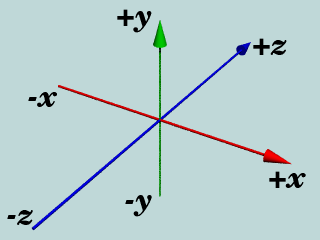
シーンファイル中の記述 pigment { color ... } は,色の設定である.
色を変えたければ,カラーの一覧を参考にすること.
色の名前の代わりに,
<数値, 数値, 数値> の形式でRGB 値を指定してもよい.
(RGB 値の範囲は 0.0 以上,1.0 以下.)
なお,RGB とは,三原色 red,green,blue の頭文字である.
三原色の混合によって,「さまざまな色」を作り出せる.
(「あらゆる色」というわけではない.
現実には,RGB 方式では表わせない色もある.)
また,物体を透明化することもできる.
これらについてもし興味があれば,
教科書 ch.3「彩色」等を参照せよ.
物体の変換
各物体の大きさ・位置・姿勢を変えることができる.
object { ... } の中に次のような記述を追加すればよい.
- scale <数値, 数値, 数値> :
拡大縮小(数値は x, y, z 方向の拡大率)
- translate <数値, 数値, 数値>:
平行移動(数値は x, y, z 方向の移動量)
- rotate 軸*角度:
回転(軸は x, y, z のどれか,角度の単位は度 (deg) )
詳しくは,教科書 ch.5「座標変換」および
マニュアル
2「座標系と変形」を参照せよ.
ちなみに,scale と translate でも,
パラメータを 軸*数値 の形式で指定可能.
意味はわかるよね?
使用例を示しておく:
| ソースコード | レンダリング結果 |
|---|
object {
Cube
scale <2.0, 1.0, 1.0>
pigment { color White }
}
|
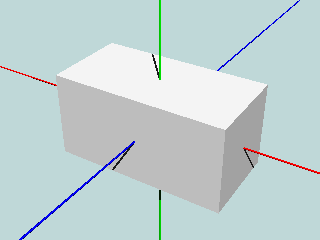 |
object {
Cube
translate <0.0, 0.0, 1.0>
pigment { color White }
}
|
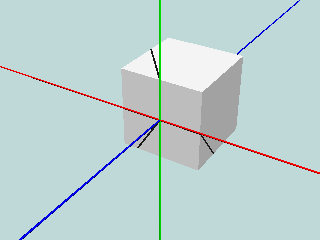 |
object {
Cube
rotate z*30
pigment { color White }
}
|
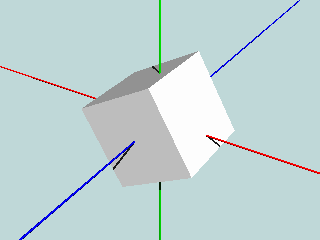 |
object { .... } には,複数の変換を指定することもできるが,
記述の順序に注意する必要がある.
一般に,変換の順序が異なると,結果も異なる.
たとえば,translate の後で rotate や scale を施すと,
移動量が変化してしまうことになる.
なお,それぞれの変換は,原点 <0, 0, 0> を基準としている.
物体の組み合わせ
複数の物体を組み合わせて,新しい物体を作成できる.
物体の組み合わせ演算 CSG(Constructive Solid Geometry)には,
次のようなものがある:
- union:物体形状の足し算(OR 演算),集合,グループ化
- merge:物体形状の足し算(OR 演算),結合,接着,一体化
- difference:物体形状の引き算,切取,切削
- intersection:物体形状の掛け算(AND 演算),型抜
詳しくは,教科書 ch.7 「物体の演算」および
マニュアル
11.3「CSG」を参照せよ.
使用例を示しておく.
(なお,ソースコードの各行の // 以降はコメントである.)
| ソースコード | レンダリング結果 |
|---|
// 鉄アレイ
merge {
object { // 取っ手
Disk_X scale <1.0, 0.25, 0.25>
}
object { // 重り玉
Sphere translate <-2.0, 0.0, 0.0>
}
object { // 重り玉
Sphere translate < 2.0, 0.0, 0.0>
}
pigment { color Brown }
}
|
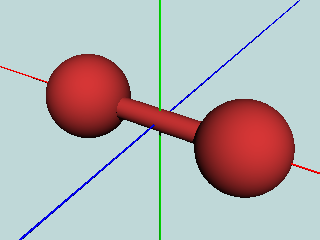 |
// 灰皿
difference {
object { // 本体
Disk_Y scale <2.0, 0.5, 2.0>
}
object { // 内側
Disk_Y scale <1.8, 0.5, 1.8>
translate <0.0, 0.2, 0.0>
}
object { // 切込
Disk_X scale <3.0, 0.2, 0.2>
translate <0.0, 0.5, 0.0>
}
object { // 切込
Disk_Z scale <0.2, 0.2, 3.0>
translate <0.0, 0.5, 0.0>
}
pigment { color Gray }
}
|
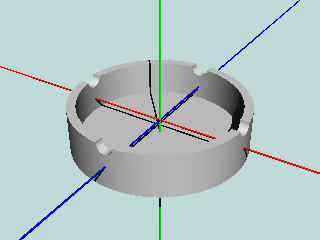 |
// 鉛筆
intersection {
// 六角柱を作る
object { Cube scale <2, 2, 1> }
object { Cube scale <2, 3, 1> rotate y*60 }
object { Cube scale <2, 3, 1> rotate y*120 }
// 先端を削る
object { Cone_Y scale <2, 2, 2> }
pigment { color Orange }
}
|
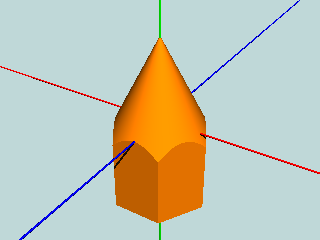 |
物体の再利用
CSG 演算で作成した物体を複数個利用したい場合には,
#declare によって物体を定義しておくと便利である.
#declare 物体名 = CSG演算 { ... }
なお,#declare に関連して,
より高度な機能として,#macro がある.
(後日説明予定.)
これらは,他のプログラミング言語(たとえばC言語)における
関数定義やマクロ定義とほぼ同じものである.
(まったく同じ,というわけではなく,それぞれ微妙に異なるんだが...
今は気にしないでおこう.)
使用例は次のとおり:
// 灰皿を定義
#declare AshTray = difference {
object { Disk_Y scale <2.0, 0.5, 2.0> }
object { Disk_Y scale <1.8, 0.5, 1.8> translate <0.0, 0.2, 0.0> }
object { Disk_X scale <3.0, 0.2, 0.2> translate <0.0, 0.5, 0.0> }
object { Disk_Z scale <0.2, 0.2, 3.0> translate <0.0, 0.5, 0.0> }
}
// 灰皿#1 を配置
object { AshTray translate <0, 1, 0> pigment { color White } }
// 灰皿#2 を配置
object { AshTray translate <0, -1, 0> pigment { color Gray} }
CSG を一度だけしか書かずに,複数の物体を作成・配置できる.
物体の形状を修正する場合,定義部分の一箇所を変更するだけで,
すべての物体の形状を変えられる.
非常に効率的だ.
#declare なんて面倒だし,
単純に,difference { ... } をコピペ(copy & paste)して
羅列しても同じじゃん?
確かに,同じレンダリング結果は得られる.
しかし,後々の修正作業では,
すべてのコピー先について,作業の繰り返しが必要になってしまう.
これは面倒である上,ミスも混入し易い.
このため,羅列は非効率なので禁止.
初期投資をケチるな.
(...でも,実社会では投資詐欺「マンションを経営しませんか」等に注意しよう.)
なお,#declare されたものは,新たな基本形状となり,
CSG の要素としても利用可能である.
これによって,
まず細かな部品を作り,
それらを組み合わせて別の部品を作り,
さらにそれらを組み合わせて...という
階層化設計によって,
効率的に作業を進めることができるようになる.
次のような感じ:
#declare Part1 = ... // 小部品#1
#declare Part2 = ... // 小部品#2
...
#declare Module1 = merge { // 中部品#1
object { Part1 ... } // 小部品#1 と...
object { Part2 ... } // 小部品#2 とを組み合わせて...
...
}
...
#declare Component1 = merge { // 大部品#1
object { Module1 ... } // 中部品#1 と...
object { Module2 ... } // 中部品#2 とを組み合わせて...
...
}
...
merge { // 全体像
object { Component1 ... }
object { Component2 ... }
...
}
作業・部品の階層化(モジュール化,コンポーネント化)は,
CG のモデリングだけでなく,
実世界での「もの作り」においても,
生産性向上のために欠かせない考え方である.
共通部品を利用して多様な製品を素早く安価に製造できる.
本科目では,プログラミングの効率化を目標としているので,
#declare および #macro を積極的に活用して行く.
#macro については後日説明.